Cách khắc phục sự cố kết nối Bluetooth trên Windows 10

Khắc phục sự cố Bluetooth trên Windows 10 với các bước đơn giản nhưng hiệu quả, giúp thiết bị kết nối trở lại bình thường.
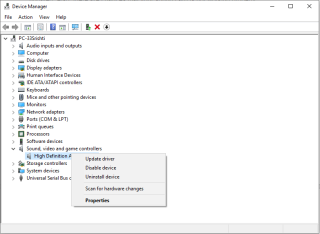
Khi Windows 10 có bản cập nhật tháng 10, Microsoft đã giới thiệu rất nhiều tính năng, chế độ tối cho trình khám phá tệp, các công cụ ảnh chụp màn hình mới, làm cho văn bản lớn hơn. Ngoài ra còn có một số cải tiến như cải tiến Microsoft Edge, Lịch sử bảng tạm & Đồng bộ hóa đám mây và Cải tiến tìm kiếm trên menu Start.
Với tất cả những bổ sung và sửa chữa mới này, rất nhiều lỗi và vấn đề mới đã xuất hiện. Không phải tất cả người dùng đều gặp phải vấn đề giống nhau. Các vấn đề đang làm phiền người dùng và Microsoft buộc phải rút bản cập nhật tháng 10 trước khi nó làm bất kỳ người dùng Windows 10 nào khác thất vọng.
Một số người dùng phàn nàn rằng sau bản cập nhật tháng 10 , hệ thống của họ có vấn đề về âm thanh hoặc âm thanh.
Trong bài đăng này, chúng tôi sẽ thảo luận về các vấn đề âm thanh của Windows 10. Bạn luôn có thể quay lại phiên bản trước đó, nhưng đây nên được coi là phương sách cuối cùng của bạn. Để giúp giải quyết các vấn đề âm thanh trong Windows 10, Microsoft đã xuất bản video, chúng tôi cũng sẽ giới thiệu sơ lược cho bạn về chúng.
Phương pháp 1: Quay lại Khái niệm cơ bản
Điều đầu tiên cần kiểm tra, trước khi xem Sherlock Holmes, là kết nối của loa và tai nghe. Kiểm tra xem cáp âm thanh có đúng không hoặc được kết nối với giắc cắm sai hay không.
Ngoài ra, hãy kiểm tra mức âm lượng từ biểu tượng Âm thanh trong kỳ công hệ thống hoặc âm lượng của loa ngoài. Loa ngoài có thể là nguyên nhân gây ra các vấn đề về âm thanh. Vì vậy, hãy kiểm tra kỹ lưỡng.
Cũng đọc: -
Các cách loại bỏ thư mục Windows.old trên Windows ... Nếu gần đây bạn đã cài đặt phiên bản mới nhất của Windows 10 và mong muốn khôi phục rất nhiều dung lượng lưu trữ trên ...
Phương pháp 2: Trình quản lý Thiết bị có thể trợ giúp
Bạn có thể đang gặp phải sự cố âm thanh trên Windows 10 vì trình điều khiển của bạn bị hỏng hoặc không được cập nhật. Ngoài ra, có khả năng card âm thanh của bạn không hoạt động bình thường.
Để giải quyết các sự cố âm thanh trong Windows 10, hãy làm theo các bước sau:
Bước 1: Vào nút Start và gõ Device Manager.
Lưu ý: Phương pháp thay thế để khởi chạy Trình quản lý thiết bị:
Nhấn phím Windows và R cùng nhau để mở hộp Run. Nhập devmgmt.msc để mở trình quản lý thiết bị.
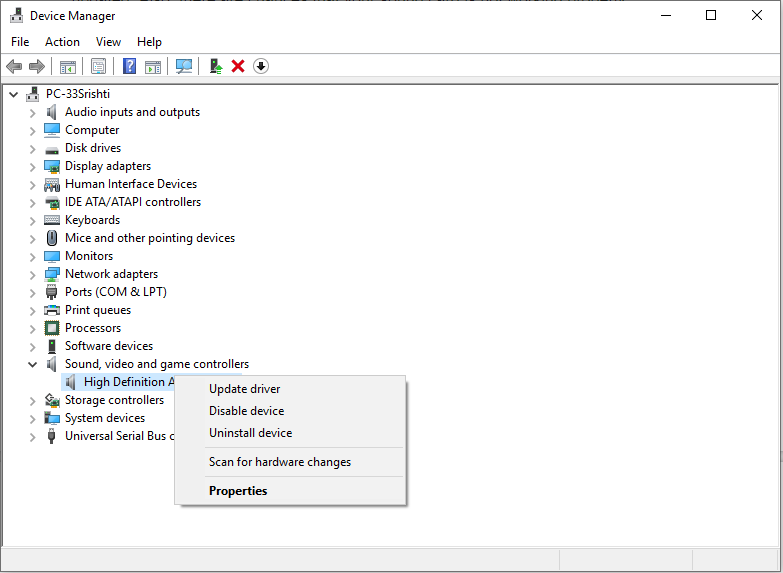
Bước 2: Sau khi Trình quản lý thiết bị được khởi chạy, bạn có thể xem qua danh sách thiết bị và định vị card âm thanh của mình.
Bước 3: Nhấp vào card âm thanh và mở nó, sau đó nhấp vào tab Trình điều khiển.
Bước 4: Bây giờ chọn tùy chọn Cập nhật trình điều khiển.
Bước 5: Windows tìm kiếm bản cập nhật trình điều khiển trên Internet, sau đó cập nhật và cài đặt trình điều khiển âm thanh mới nhất.
Lưu ý: Bạn cũng có thể tìm kiếm các trình điều khiển phù hợp tại trang web của nhà sản xuất trình điều khiển.
Cũng đọc: -
Các bước để bật / tắt tính năng tự động sửa chữa trên Windows 10 Nếu bạn đang tìm kiếm cách dễ nhất và đơn giản nhất để kích hoạt hoặc muốn ngăn Windows 10 tự sửa chữa ...
Phương pháp thay thế: Sử dụng trình điều khiển âm thanh mặc định
Bạn có thể cập nhật trình điều khiển bằng trình điều khiển âm thanh chung đi kèm với Windows. Làm theo các bước sau để làm như vậy:
Bước 1: Xác định vị trí Cập nhật trình điều khiển.
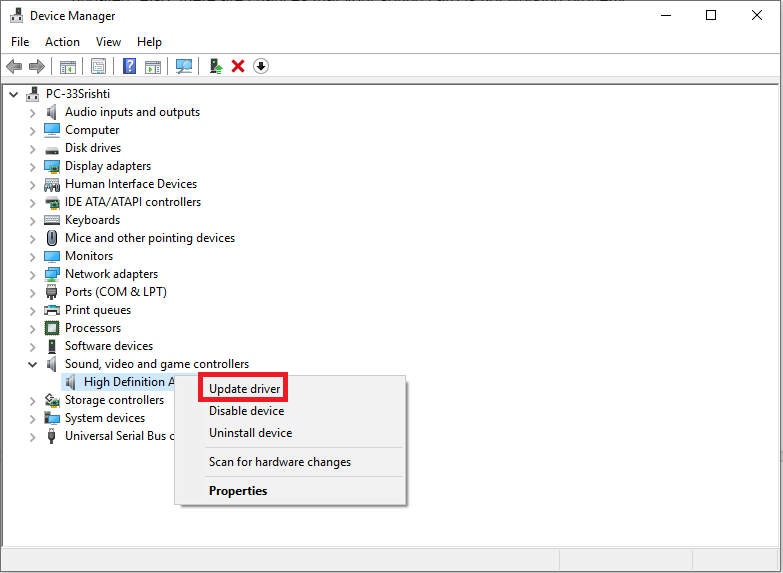
Bước 2: Kiểm tra PC để tìm phần mềm trình điều khiển.
Bước 3: Bạn sẽ nhận được danh sách các trình điều khiển có sẵn trên máy tính.
Bước 4: Nếu bạn nhận được Thiết bị âm thanh độ nét cao
Bước 5: Nhấp vào Tiếp theo và cài đặt nó.
Phương pháp 3: Chạy trình gỡ rối
Trình khắc phục sự cố là một trong những cách tốt nhất để sắp xếp bất kỳ vấn đề nào trong Windows 10. Bạn có thể đang nghĩ liệu nó có thực sự hoạt động không? Có, bây giờ với Windows 10, trình khắc phục sự cố hiện hoạt động hiệu quả.
Để chạy Trình khắc phục sự cố âm thanh trong Windows 10, hãy làm theo các bước sau:
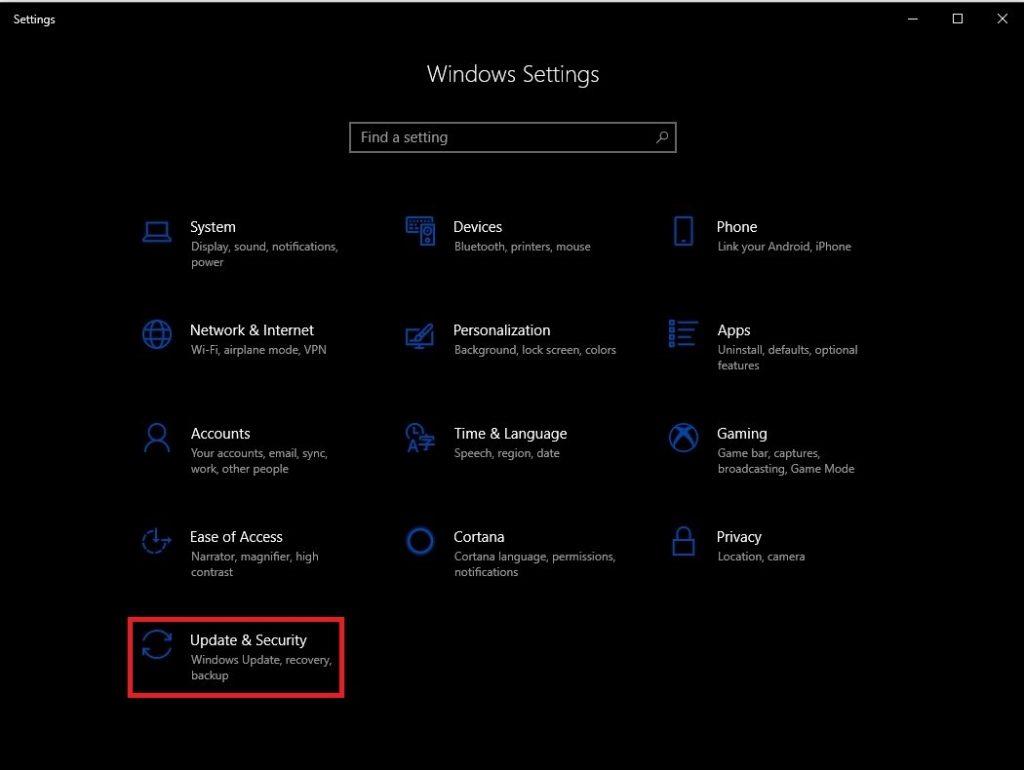
Khi làm theo các bước này, Trình khắc phục sự cố sẽ tự khắc phục mọi sự cố âm thanh đang gặp phải.
Cũng đọc: -
Các cách khắc phục sự cố trên thanh tác vụ của Windows 10 Windows 10 đã mang lại những tính năng tốt nhất cho rất nhiều ứng dụng hệ thống. Thanh tác vụ là một trong số đó, tuy nhiên, bạn ...
Phương pháp 4: Đặt thiết bị phát lại mặc định
Nếu bạn đang sử dụng HDMI hoặc USB và gặp sự cố âm thanh, thì bạn cần đặt thiết bị bên ngoài làm mặc định. Đôi khi, các cải tiến âm thanh có thể bao gồm trình điều khiển phần cứng, do đó, điều quan trọng là phải tắt tính năng nâng cao cho đến khi có bản cập nhật trình điều khiển tiếp theo trên PC của bạn.
Để đặt tùy chọn thiết bị mặc định nhằm khắc phục sự cố âm thanh trong Windows 10, hãy làm theo các bước sau:
Phương pháp 5: Chọn phát lại âm thanh chính xác
Bạn có thể chọn phát lại âm thanh chính xác trong Windows 10 bằng cách làm theo các bước sau:
Bước 1: Vào menu Start và gõ Sound.
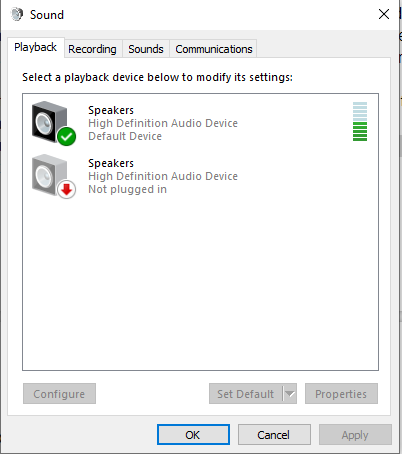
Bước 2: Chọn Âm thanh và điều hướng đến tab Phát lại.
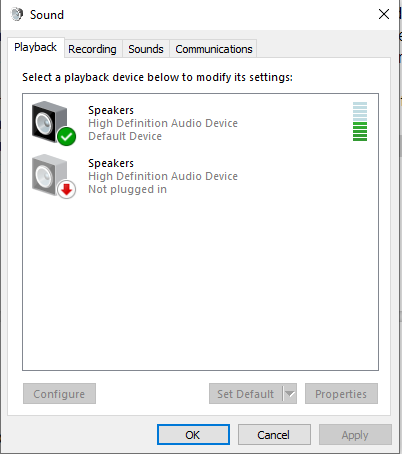
Bước 3: Trên Thiết bị mặc định, nhấp chuột phải và chọn Thuộc tính.
Bước 4: Từ tab Nâng cao, ở định dạng mặc định, Thay đổi cài đặt và nhấp vào nút Kiểm tra.
Cũng đọc: -
Cách ngăn Windows 10 bị treo khi ... Cách ngăn máy tính của bạn không bị treo khi chơi game. Tắt các chương trình trong nền, cập nhật trình điều khiển lỗi thời và hầu hết ...
Nếu cách này không hiệu quả, hãy thay đổi lại cài đặt và nhấp vào Kiểm tra.
Vì vậy, đây là những mẹo sẽ giúp bạn khắc phục sự cố âm thanh trong Windows 10. Trong trường hợp bạn có bất kỳ giải pháp nào khác để giải quyết vấn đề âm thanh trong Windows 10, vui lòng bình luận trong phần bên dưới.
Khắc phục sự cố Bluetooth trên Windows 10 với các bước đơn giản nhưng hiệu quả, giúp thiết bị kết nối trở lại bình thường.
Làm thế nào để nhận trợ giúp trong Windows 10 là một câu hỏi cần thiết. Đọc tiếp để tìm ra phương pháp tốt nhất giúp giải quyết các vấn đề liên quan đến Microsoft Windows 10.
Blog này sẽ giúp người dùng khắc phục Trình điều khiển thiết bị I2C HID không hoạt động trên Windows 11 bằng các bước được chuyên gia khuyến nghị nhanh chóng và đơn giản để làm theo.
Nếu bạn đang gặp phải vấn đề về âm thanh trên máy tính thì có lẽ đã đến lúc cập nhật trình điều khiển âm thanh trên Windows 10.
Tìm hiểu cách khắc phục bộ điều khiển trò chơi không hoạt động trên PC Windows của bạn và thưởng thức các trò chơi yêu thích của bạn mà không bị gián đoạn.
Bạn muốn biết cách khôi phục dữ liệu từ ổ cứng ngoài? Hãy đọc phần này để có được phần mềm khôi phục ổ cứng Windows 10 tốt nhất để định dạng dữ liệu ngay lập tức.
Dưới đây là các bước nhanh chóng và đơn giản về cách thay đổi địa chỉ IP trong Windows 10. Bạn cũng có thể đặt IP tĩnh trong Windows 10 do quản trị viên mạng của bạn cung cấp.
Khôi phục file CAB - Bài viết này giúp bạn hiểu rõ hơn về file CAB và cách khôi phục file CAB đã xóa trên Windows.
Nếu bạn đang tìm kiếm một cách đơn giản nhưng mạnh mẽ để ghi lại màn hình máy tính để bàn của mình thì tại sao không sử dụng chương trình đã được cài đặt sẵn trên máy tính. Tìm hiểu tại đây, cách ghi lại màn hình của bạn bằng trình phát phương tiện VLC trên Windows 10, 8 và 7.
Bảng điều khiển Windows 10 của bạn không phản hồi? Dưới đây là một số cách sử dụng mà bạn có thể giải quyết vấn đề một cách dễ dàng nhất.








